Configuration manuelle
La configuration manuelle est destinée aux utilisateurs disposant d'une configuration de réseau domestique unique. La plupart des personnes n'ont pas besoin de faire appel à ce processus. Seuls ceux qui doivent indiquer leurs adresses DNS primaire et secondaire, ou dont l'adresse IP attribuée à leurs appareils sans fil est statique, doivent suivre cette procédure de configuration. À moins d'en être sûr, nous vous recommandons vivement de tenter tout d'abord une "Recherche d'un point d'accès".
Pour vous connecter à l'aide de la fonction "Configuration manuelle", procédez comme suit.
1. L'utilitaire de configuration est livré avec tous les jeux Nintendo DS compatibles CWF Nintendo. Cet utiliaire configure la Nintendo DS pour communiquer avec un point d'accès sans fil, comme un routeur sans fil, ou un connecteur Wi-Fi USB Nintendo, et sauvegarde les informations dans la mémoire de la Nintendo DS. Reportez-vous au manuel d'instructions spécifique au jeu compatible CWF Nintendo que vous utilisez pour savoir comment accéder à l'utilitaire de configuration. Cette procédure peut être différente dans chaque jeu.
2. Dans l'écran Configuration de la connexion Wi-Fi Nintendo, touchez la case "Paramètres connexion Wi-Fi Nintendo".
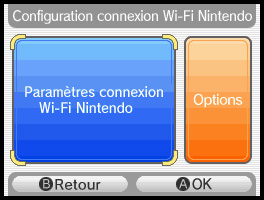
3. Touchez un des fichiers de sauvegarde des connexions (1, 2 ou 3). (Plusieurs fichiers de sauvegarde sont disponibles si vous souhaitez sauvegarder les paramètres de connexion d'autres emplacements.)
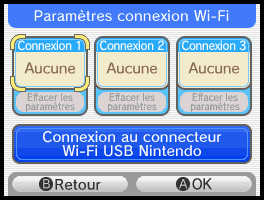
4. Touchez l'icône "Configuration manuelle" de l'écran.

5. La liste de paramètres suivante s'affiche. Touchez l'icône "Editer" pour chaque paramètre à entrer.
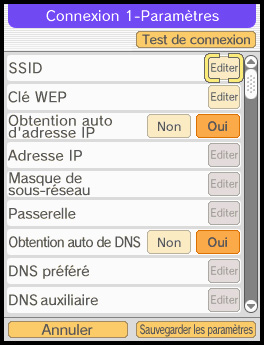
Votre SSID ou Service Set Identifier correspond au nom attribué au point d'accès de votre réseau sans fil. Entrez le nom tel qu'il apparaît dans les paramètres de votre routeur.
La clé WEP est un paramètre de sécurité pour votre routeur. La clé WEP est la seule sécurité compatible avec la connexion Wi-FI Nintendo DS. Pour pouvoir jouer avec la Nintendo DS sur ce point d'accès, vous devez configurer votre routeur sur la sécurité WEP -- ou supprimer la sécurité de votre routeur.
Si vous n'avez pas de sécurité sur votre routeur, vous pouvez laisser ce champ vide.
Si vous avez une sécurité WEP, vous devez entrer une clé WEP sur votre Nintendo DS pour utiliser le point d'accès. La clé WEP se trouve généralement dans l'onglet "sécurité" des paramètres de votre routeur sans fil. Une fois que vous connaissez la clé WEP, vous devez l'entrer lorsqu'un message vous le demande.
Dans certains cas, ce peut être les seules informations manuelles à entrer. Touchez "Test de connexion" au sommet de la liste des entrées afin de déterminer si votre DS peut établir une connexion. Le cas échéant, vous pouvez ignorer les autres paramètres et sauvegarder vos entrées.
Obtention auto d'adresse IP, Adresse IP, Masque de sous-réseau, Passerelle, Obtention auto de DNS, DNS primaire, DNS secondaire :
Trouvez les propriétés TCP/IP de votre ordinateur. L'accès à l'écran des propriétés TCP/IP peut varier d'un système d'exploitation à l'autre. Dans Windows®, ouvrez le Panneau de configuration, sélectionnez Connexions réseau et accès à distance, sélectionnez Propriétés pour votre Connexion au réseau local. Sélectionnez Protocole Internet (TCP/IP) dans la liste des composants puis cliquez sur le bouton Propriétés. Une boîte de dialogue semblable à celle-ci doit s'afficher :
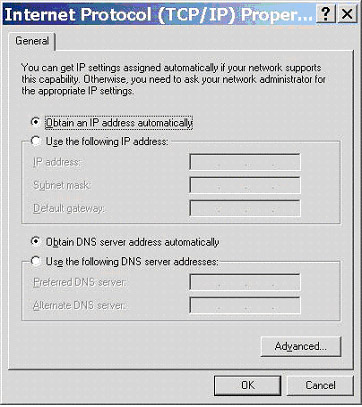
Si les options Obtention auto d'adresse IP et Obtention auto de DNS sont sélectionnées. Sélectionnez ensuite Obtention auto adresse IP et Obtention auto de DNS dans la boîte de dialogue de sélection manuelle. Testez maintenant votre connexion. Si elle réussit, sauvegardez vos paramètres.
Si l'option Utiliser l'adresse IP suivante est sélectionnée, procédez comme suit :
Augmentez les quatre derniers chiffres de l'adresse IP d'une unité (s'il s'agit, par exemple, de 1111, changez-les en 1112) puis entrez ce chiffre dans l'écran des paramètres manuels de votre Nintendo DS.
- Entrez les informations pour le masque de sous-réseau dans la Nintendo DS, telles qu'elles apparaissent dans la boîte de dialogue Protocole Internet (TCP/IP).
- Entrez les informations pour la Passerelle par défaut dans la Nintendo, telles qu'elles apparaissent dans la boîte de dialogue Protocole Internet (TCP/IP).
Si l'option Utiliser l'adresse de serveur DNS suivante est sélectionnée, procédez comme suit :
- Entrez les informations pour le DNS préféré dans la Nintendo DS, telles qu'elles apparaissent dans la boîte de dialogue Protocole Internet (TCP/IP).
- Entrez les informations pour le DNS auxiliaire dans la Nintendo DS, telles qu'elles apparaissent dans la boîte de dialogue Protocole Internet (TCP/IP).
Après avoir entré ces informations, testez votre connexion.
Un message de confirmation s'affiche sur l'écran de votre Nintendo DS si le test de connexion a réussi. Vous pouvez maintenant revenir aux menus de configuration de CWF Nintendo et à vos écrans de jeu. Sélectionnez l'option Wi-Fi du jeu utilisé (consultez le manuel du jeu pour plus de détails) pour vous connecter en ligne.